維護步驟
如果列印結果模糊不清、列印的顏色不正確或列印結果不令人滿意(例如,列印的格線未對齊),請執行以下維護步驟。
 重要事項
重要事項
-
請勿沖洗或擦拭列印頭和墨水盒。 這樣做會造成列印頭和墨水盒出現故障。
 注釋
注釋
-
確保橙色保護膠帶沒有留在墨水盒上。
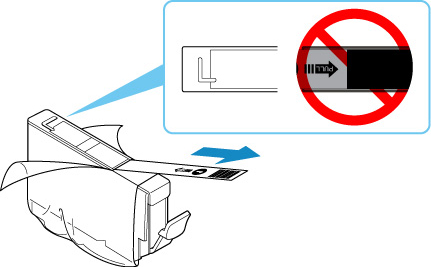
-
檢查墨水狀態。
-
對於Windows,在印表機驅動程式設定中提高列印品質可能會改善列印結果。
列印結果模糊不清或不均勻時:
-
步驟1 列印噴嘴檢查圖案。
從印表機
從電腦
-
步驟2 檢查噴嘴檢查圖案。
-
如果圖案中存在線條缺失或水平條紋:

-
步驟3 清潔列印頭。
從印表機
從電腦
清潔列印頭之後,列印並檢查噴嘴檢查圖案:
 步驟1
步驟1 -
如果執行步驟1至3兩次之後問題仍未解決:

-
步驟4 深度清潔列印頭。
從印表機
從電腦
 注釋
注釋
-
已執行至步驟4但仍未能解決問題時,請關閉電源並在24小時後再次深度清潔列印頭。
如果問題仍未解決,列印頭可能已經損壞。 聯絡最近的Canon服務中心請求維修。
列印效果不均勻,例如規則的線條未對齊時:
-
步驟 校準列印頭。

